FME Flow:2025.1
Effectuer toutes les tâches, le cas échéant :
- Démarrer leFME Flow Installateur sur le<webHost>.
-
Dans la boîte de dialogue Extracteur d'installation, spécifiez unDossier de destination dans lequel extraire les fichiers d'installation. Notez que ce dossierseulementspécifie où les fichiers d'installation sont extraits — il le faitpas préciser oùFME Flow les fichiers du programme sont installés. Cet emplacement est spécifié plus tard dans le programme d'installation.
ConseilPrenez note de ce qui est spécifiéDossier de destinationemplacement. Après l'installation, vous souhaiterez peut-être :- Consultez le fichier .log d’installation.
- Supprimez ces fichiers pour économiser de l'espace disque.
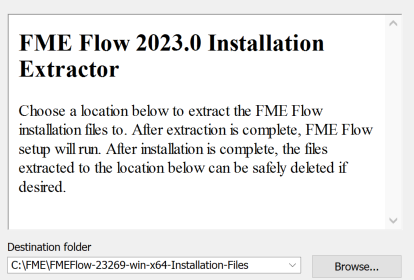
CliquezInstaller.
Une fois l'extraction terminée, le programme d'installation s'ouvre. Passez par le programme d’installation jusqu’à la boîte de dialogue Choisir le type d’installation.
- Sélectionnez le type de configuration Distribué/Tolérant aux pannes.
- Dans la boîte de dialogue Configuration personnalisée, sélectionnez uniquement le composant Services Web pour l’installation.
- Dans la boîte de dialogue Dossier de destination, spécifiez le répertoire d’installation.
- Dans la boîte de dialogue Compte d'utilisateur, spécifiez le compte d'utilisateur Windows qui exécutera leFME FlowServices système. Ce compte doit avoir :
- Accès en lecture/écriture auFME Flow Partage système que vous spécifiez dans la boîte de dialogue suivante. Le partage système est l'emplacement oùFME Flow magasinsDépôts etRessources fichiers. (Pour plus d'informations, voirFournir un système de fichiers distant pour leFME Flow Partage du système.)
- Accès en lecture/écriture auFME Flow répertoire d'installation que vous avez spécifié dans la boîte de dialogue précédente.
- Droits « Se connecter en tant que service » sur cette machine. Pour plus d'informations, voircet article Microsoft Docs.
NoteEn cas de doute, vous pouvez mettre à jour les paramètres du compte pour leFME Flow services système après l'installation dans le gestionnaire de services (Windows) ou équivalent Linux. - Sur l'existantFME Flow Boîte de dialogue Partage système, spécifiez le chemin UNC vers lesystème de fichiers distant pour leFME Flow Partage système.
- Sur leFME Flow Boîte de dialogue Nom d'hôte externe, entrez le nom de la machine hébergeant cette installation duFME Flow Services Web, tels que les utilisateurs les spécifieront lors de la connexion auFME FlowInterface utilisateur Web. Si un équilibreur de charge ou un proxy inverse est déployé pour accéder au serveur d'applications Web, vérifiezAvancéet fournir lePort de trafic Web externe. Spécifiez ce port uniquement s'il diffère du port du serveur d'applications Web (spécifié ci-dessous).
- Sur leFME Flow Boîte de dialogue Nom d'hôte principal, entrez le nom d'hôte de l'ordinateur sur lequel leFME FlowCœur est installé.
- Dans la boîte de dialogue Type de serveur de base de données, sélectionnez l'optionType de serveur de base de données comme spécifié précédemment dans leInstallez leFME Flow Moteurs Core et FME magicien.
- Dans la boîte de dialogue Paramètres du serveur de base de données, indiquez lesParamètres du serveur de base de données pour leFME Flow Base de données, comme spécifié précédemment dans leInstallez leFME Flow Moteurs Core et FME magicien.
- Dans la boîte de dialogue Utilisateur de la base de données, indiquez lesUtilisateur de la base de données mot de passe, comme spécifié précédemment dans leInstallez leFME Flow Moteurs Core et FME magicien.
- Dans la boîte de dialogue Serveur d'applications Web, spécifiez leserveur d'applications Web. Si le service est déjà fourni, il est recommandé de l'arrêter pendant l'installation.
- Dans la boîte de dialogue Port du serveur d’applications Web, spécifiez le port à utiliser pour la communication avec le serveur d’applications Web. Le port 80 est le port par défaut recommandé. Si ce port est utilisé, le port 8080 est recommandé.
- Démarrer leFME Flow Installateur.
- Sélectionnez l’option d’installation distribuée (personnalisée).
- Dans la boîte de dialogue de sélection des fonctionnalités, sélectionnez uniquement le composant Services Web.
- À l'invite Nom d'hôte externe, entrez le nom de la machine hébergeant cette installation duFME Flow Services Web, tels que les utilisateurs les spécifieront lors de la connexion auFME FlowInterface utilisateur Web. Si un équilibreur de charge ou un proxy inverse est déployé pour accéder au serveur d'applications Web, spécifiez lePort de trafic Web externe aussi. Spécifiez ce port uniquement s'il diffère du port du serveur d'applications Web (spécifié ci-dessous).
- Entrez le nom d'hôte de l'ordinateur sur lequel leFME FlowCœur est installé.
- Le programme d'installation vous demande le chemin d'accès au système de fichiers distant pour leFME Flow Partage système. Entrez le chemin d'accès au répertoire monté qui a été spécifié dansFournir un système de fichiers distant pour leFME Flow Partage du système.
-
Sélectionnez leType de serveur de base de données comme spécifié précédemment dans leInstallez leFME Flow Moteurs Core et FME magicien.
-
Entrez leParamètres du serveur de base de données pour leFME Flow Base de données, comme spécifié précédemment dans leInstallez leFME Flow Moteurs Core et FME magicien.
- Entrez leUtilisateur de la base de données mot de passe, comme spécifié précédemment dans leInstallez leFME Flow Moteurs Core et FME magicien.
- Le programme d'installation vous invite à spécifier leserveur d'applications Web. Si le service est déjà fourni, il est recommandé de l'arrêter pendant l'installation. Le port 8080 est recommandé.
- Démarrer manuellementFME Flow et configurez-le pour qu'il démarre automatiquement. VoirTravailler avec leFME Flow Services système .
- En ordre pour que les services Web de téléchargement et de diffusion de données référencent l'emplacement correct de l'hôte Web lors de la sortie des résultats renvoyés par un moteur FME, vous devez modifier manuellement cet emplacement dans vos fichiers de configuration du moteur FME :
- Localisez vos fichiers de configuration FME Engine, sous <FMEFlowDir>\Server\fmeEngineConfig*.txt
- Pour chaque fichier, sous la SUB_SECTION pour FILE_DOWNLOAD_SERVICE et STREAM_DOWNLOAD_SERVICE, modifiez la directive SUCCESS_RESPONSE comme suit :
Depuis:
SUCCESS_RESPONSE 0 : Traduction réussie | OutputLocation = !FME_AUTO_DIR_NAME !
À:
SUCCESS_RESPONSE 0 : Traduction réussie | OutputLocation =<webHost>/DefaultResults/!FME_AUTO_DIR_NAME_SIMPLE!
Suite à l'installation sur<webHost>, leFME Flow Le serveur d'applications Web démarre automatiquement. Si vous avez utilisé votre propre serveur d’applications Web, vous pouvez redémarrer ce service.
LeFME Flow Les services Web et d’autres clients communiquent avec leFME Flow Noyau sur TCP/IP. Les demandes sont envoyées auFME Flow Noyau sur le port 7071. Les messages de résultat sont renvoyés aux clients via un port attribué aléatoirement créé par leFME Flow Cœur. Therefore, be sure to configure any firewall settings on the <webHost> with a rule to allow for full communication with the <coreHost> machines.
Quelle est la prochaine étape ?
Si vous configurez leFME Flow Base de données sur votre propre serveur de base de données, et faitpas installer la base de données PostgreSQL incluse avec leFME Flow installateur, passez àConfigurer leFME Flow Base de données sur un serveur de base de données distinct. Sinon, passez àConnectez-vous à l'interface utilisateur Web.